Windows10のFFXIVエラー90002を修正
公開: 2022-04-26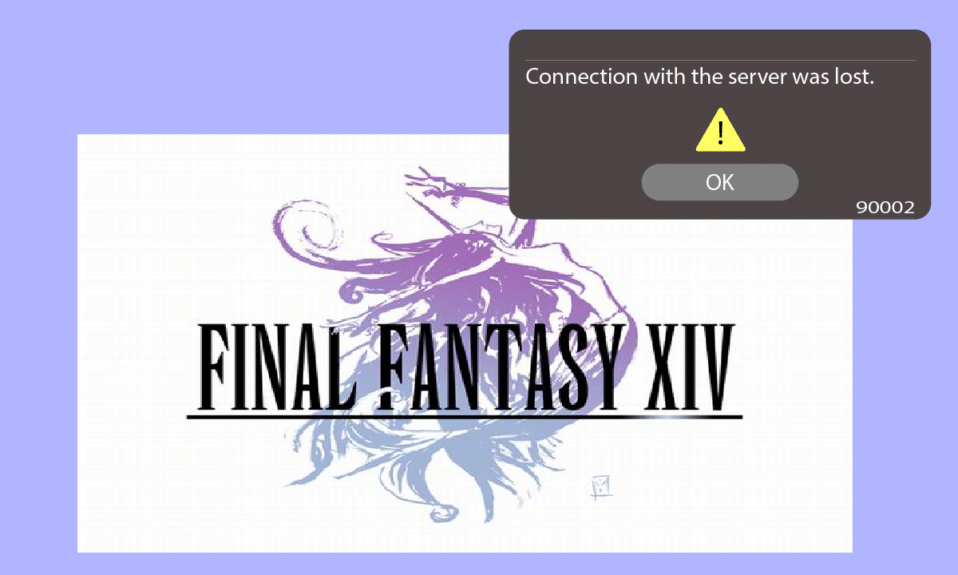
ファイナルファンタジーXIVにログインしようとすると、いくつかの問題が発生します。 これらの問題は、キャラクターの選択画面を表示しているとき、またはタイマーがゼロに達するのを待ってプレイを開始できるときに発生します。 一部のプレイヤーがゲームを積極的にプレイしている間、FFXIVエラー90002コード(サーバーとの接続が失われました)がランダムな間隔でファイナルファンタジーXIVで報告されました。 ほとんどの苦しんでいるユーザーによると、問題は最初の画面またはキャラクター作成メニュー中には表示されません。 FFXIVエラー90002を見ている人は、何が起こっているのか気になるかもしれません。 FFXIVエラー90002とその修復方法について知っておくべきことはこれだけです。

コンテンツ
- Windows10でFFXIVエラー90002を修正する方法
- 方法1:ルーターを再起動する
- 方法2:ファイナルファンタジーXIVを再起動する
- 方法3:VPNを使用してレベル3ISPノードを回避する
- 方法4:ドライバーを更新する
- 方法5:大規模な送信オフロードを無効にする
- 方法6:管理者としてファイナルファンタジーXIVを実行する
- 方法7:GoogleDNSに切り替える
- 方法8:サードパーティのアンチウイルスを一時的に無効にする(該当する場合)
- 方法9:ファイナルファンタジーXIVを再インストールする
- 方法10:FFXIVにUPnPを無視させる
Windows10でFFXIVエラー90002を修正する方法
ファイナルファンタジーXIVのプレイ中には、さまざまな理由でエラーが発生する場合があります。 以下は、上記のエラーを修正するためのすべての可能な方法です。
方法1:ルーターを再起動する
苦しんでいるいくつかの顧客によると、この問題はルーターとのIPまたはTCPの不一致が原因である可能性もあります。 この場合、ルーターをリセットするだけで問題を解決できるはずです。 コンピュータを再起動してインターネットに再接続することから始めることができます。 その後、ルーターも再起動します。 これが機能しない場合は、接続全体を切断してプラグを抜くことにより、ルーターをリセットしてみてください。 次に、ルーターを電源に接続する必要があります。
1.ルーターの背面にある電源ボタンを見つけます。
2.ボタンを1回押して、オフにします。

3.次に、ルーターの電源ケーブルを外し、コンデンサから電力が完全になくなるまで待ちます。
4.次に、電源ケーブルを再接続し、1分後に電源を入れます。
ルーターをリセットすると、接続全体が再構成されます。 パスワード、プライバシー、およびその他のオプションを構成する必要があります。
方法2:ファイナルファンタジーXIVを再起動する
FFXIVを再起動し、サーバーへのネットワーク接続を再確立することで、FFXIVエラー90002を修正できます。 ゲームシステムを再起動することをお勧めします。 これにより、FFXIVのスムーズな操作を妨げていたデータやタスクがすべてクリアされます。 タスクマネージャからゲームプロセスを終了し、ゲームを再起動できます。
![[タスクの終了]をクリックします](/uploads/article/4521/yTobWwgtxnWcmxpN.png)
また読む:ファイナルファンタジーXIV致命的なDirectXエラーを修正する方法
方法3:VPNを使用してレベル3ISPノードを回避する
この問題はいつでも発生する可能性があります。 ファイナルファンタジーXIVゲームサーバーを既にお持ちの場合は、接続を試みる前に、お気に入りのVPNを構成して有効にします。 VPNの使用により、接続が妨げられる場合があります。 接続が失敗するか、速度が低下する可能性があります。 プレミアムISPにアクセスできない場合は、サーバーとの間にかなりの遅延またはパケット損失が発生した結果、ファイナルファンタジーとの接続が切断される可能性があります。 この問題は、レベル3ノードまたはユーザーとゲームサーバー間の別の信頼できないプロバイダーノードが原因である可能性があります。
このシナリオが当てはまる場合;
- ISPに連絡して、問題の修正を依頼することができます。
- または、 VPNサービスを利用してISPノートをバイパスすることもできます。
これは、無料のVPNサービスを利用する場合に特に当てはまります。 その結果、遅延とパフォーマンスの低下が発生します。 無料の割り当てをすべて使い果たした可能性があります。 また、多くのパケット損失が発生します。
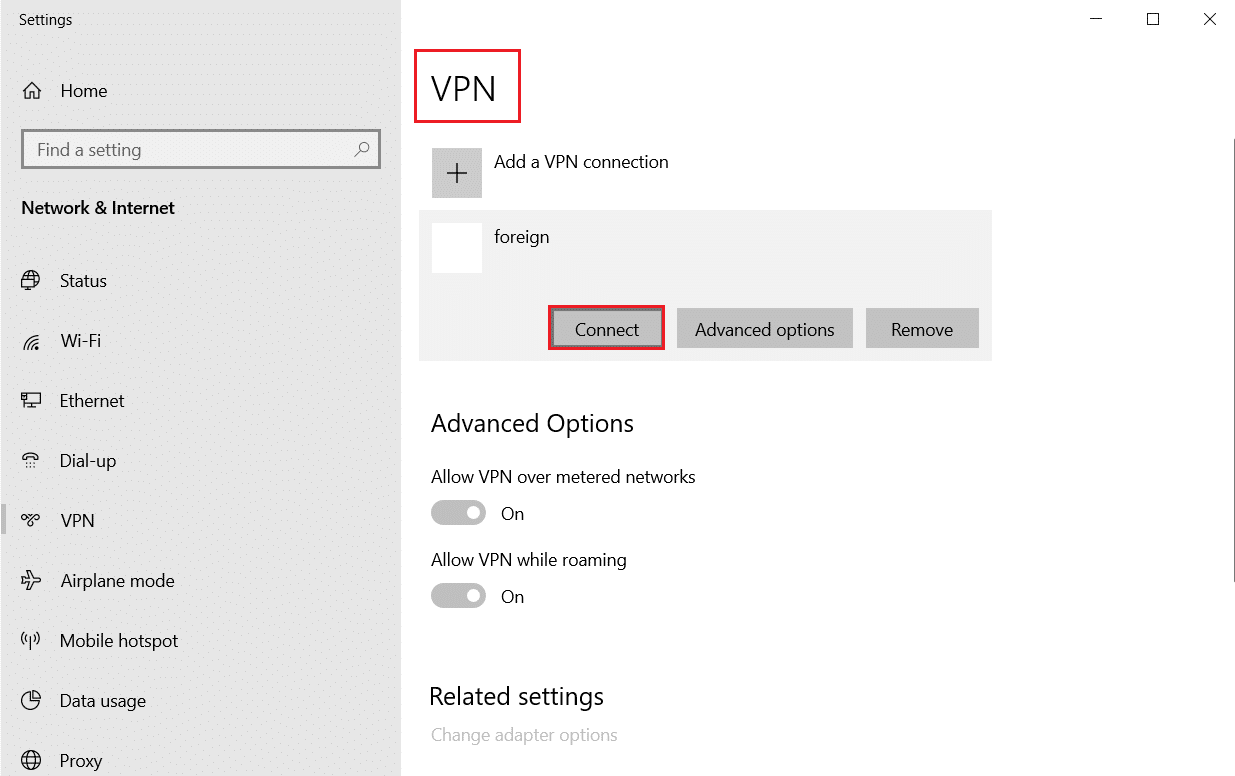
VPNを使用していない場合は、場所に問題がある可能性があります。 サーバー接続が正しく機能していない可能性があります。 これは、クライアントとサーバー間の距離が大きい場合に発生します。
Windows10でVPNを設定する方法に関するガイドをお読みください。
方法4:ドライバーを更新する
バージョンの非互換性により、エラーコード90002がファイナルファンタジーXIVに表示される場合もあります。 最新のゲームバージョンを使用していることを確認してください。 PCを使用している場合は、グラフィックカードドライバを更新する必要がある場合もあります。 Windows 10でグラフィックスドライバーを更新する4つの方法に関するガイドをお読みください。グラフィックスドライバーを更新したら、コンピューターを再起動して、問題が修正されたかどうかを確認します。
![グラフィックドライバを右クリックして、[ドライバの更新]を選択します](/uploads/article/4521/6kfE3PX1Kd6Fotub.png)
また読む:ファイナルファンタジーXIVWindows11のサポート
方法5:大規模な送信オフロードを無効にする
ラージセンドオフロードと呼ばれるネットワークアダプタオプションがあるためです。 ラージセンドオフロードは、ネットワークアダプター構成オプションです。 TCPのような上位レベルのプロトコルが、巨大なパケットを個別のヘッダーを持つ小さなパケットに分割することを禁止する場合があります。これは通常、ネットワーク速度の最適化に役立ちます。 これは通常、ネットワーク速度に有益ですが、ファイナルファンタジーXIVなどのMMOは、この機能がアクティブになっているときに時々切断を引き起こす傾向があります。 ただし、このオプションを有効にすると、ファイナルファンタジーXIVなどの一部のゲームがインターネットから切断される場合があります。 その結果、ラージセンドオフロードを無効にしてFFXIVエラー90002を修正することができます。手順の詳細を以下に示します。
1. Windows + Rキーを押して、[実行]ダイアログボックスを開きます。
2.次に、テキストボックスにncpa.cplと入力し、[ Enter ]をクリックして[ネットワーク接続]オプションを表示します。
![[実行]ダイアログボックスに「ncpa.cpl」と入力します。 Windows10のFFXIVエラー90002を修正](/uploads/article/4521/RaiIKNwyjv0qfKyk.png)
3. Wi-Fiを右クリックして、コンテキストメニューから[プロパティ]を選択します。
![WiFiを右クリックし、コンテキストメニューから[プロパティ]を選択します。 Windows10でFFXIVエラー90002を修正する方法](/uploads/article/4521/kSwGsyjMBEi0HYDu.png)
4. [イーサネットのプロパティ]メニューから[ネットワーク]タブを選択し、[使用する接続]の下の[構成]をクリックします。
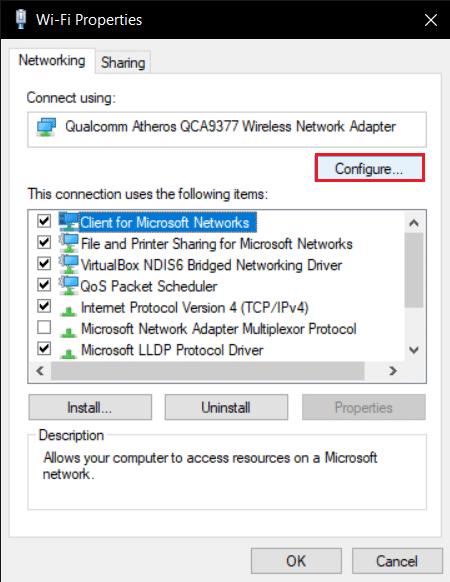
5.水平メニューから[詳細設定]タブを選択し、[プロパティ]メニューから[ Large Send Offload v2(IPv4) ]を選択して、値を[無効]に変更します。
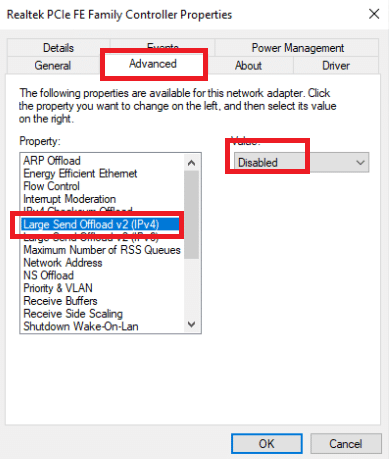
6.次に、 Large Send Offload v2(IPv6)プロパティで、値を再度無効に変更し、[ OK ]をクリックして変更を保存します。
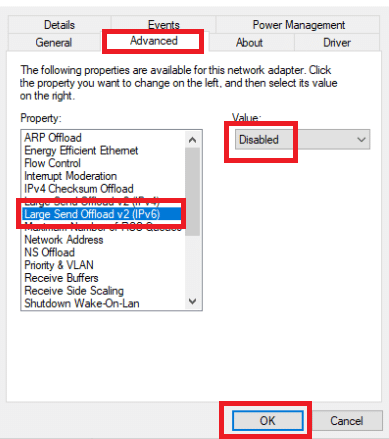
7.コンピュータを再起動して、問題が解決したかどうかを確認します。
FFXIVエラー90002の問題が解決しない場合は、以下のリストの次のオプションに進んでください。
方法6:管理者としてファイナルファンタジーXIVを実行する
管理者が実行するアプリには、他の方法では得られない特定の権限が付与されます。 したがって、ファイナルファンタジーXIVを起動するときは、必ず右クリックして[管理者として実行]を選択してください。 互換モードも変更できます。
1. SteamでファイナルファンタジーXIVを購入した場合は、ゲームを右クリックして[プロパティ]を選択します。

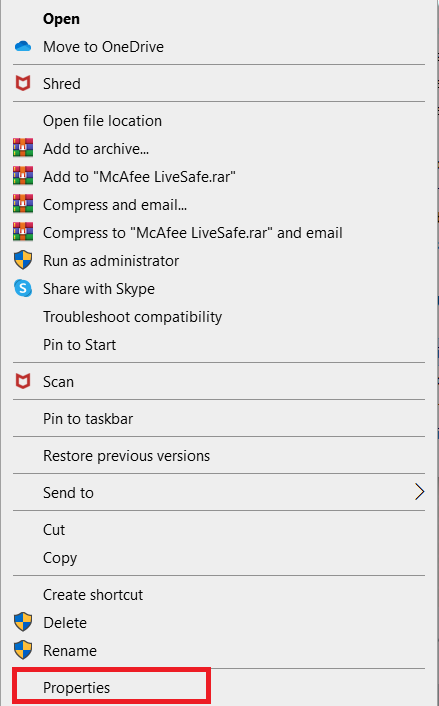
2.[互換性]をクリックします。 の互換モードでこのプログラムを実行するの横にあるチェックボックスをオンにします。
3.[このプログラムを管理者オプションとして実行する]もオンにします。
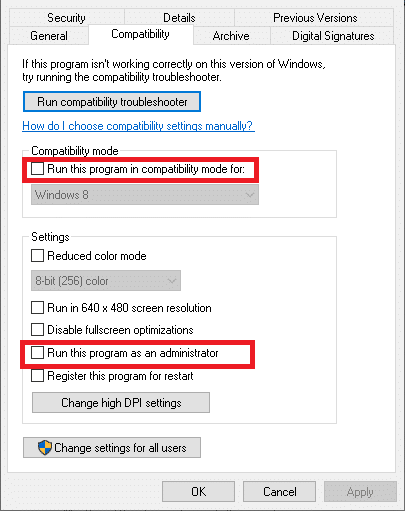
4.最後に、[適用]> [ OK ]をクリックして、PCを再起動します。
また読む: SquareEnixエラーコードi2501を修正
方法7:GoogleDNSに切り替える
このエラー番号は、PCがFFXIVメガサーバーに接続できないDNSの不一致が原因である可能性もあります。 多くのゲーム接続にはGoogleDNSをお勧めします。 FFXIVエラー90002だけでなく、その他のゲームサーバーの接続の問題にも役立ちます。
1. Windows + Rキーを同時に押して、[実行]ダイアログボックスを開きます。
2.次に、テキストボックスにncpa.cplと入力し、[ Enter ]をクリックして[ネットワーク接続]オプションを表示します。
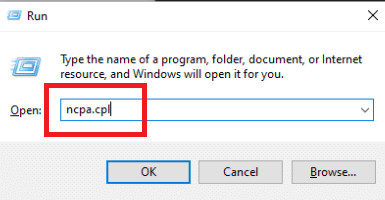
3. Wi-Fiを右クリックして、コンテキストメニューから[プロパティ]を選択します。
![Wi-Fiを右クリックし、コンテキストメニューから[プロパティ]を選択します。 Windows10でFFXIVエラー90002を修正する方法](/uploads/article/4521/HK1iyPP3JZyonbEv.png)
4. [プロパティ]ページが表示されたら、[ネットワーク]タブに移動します。
![[ネットワーク]タブに移動します](/uploads/article/4521/2FLwJUedNr5Y0xWk.png)
5.インターネットプロトコルバージョン4(TCP / IPv4)を選択し、[プロパティ]ボタンをクリックしてこの接続を構成します。
![指定されたリストからインターネットプロトコルバージョン4を見つけます。 [プロパティ]をクリックします。 Windows10のFFXIVエラー90002を修正](/uploads/article/4521/ZnwMoyj7TEg30FtF.png)
6.次の画面で[全般]タブを選択します。
7. [次のDNSサーバーアドレスを使用する]をクリックし、[優先DNSサーバー]と[代替DNSサーバー]をそれぞれ次のDNSサーバーアドレスの値に置き換えます。
8.8.8.8 8.8.4.4
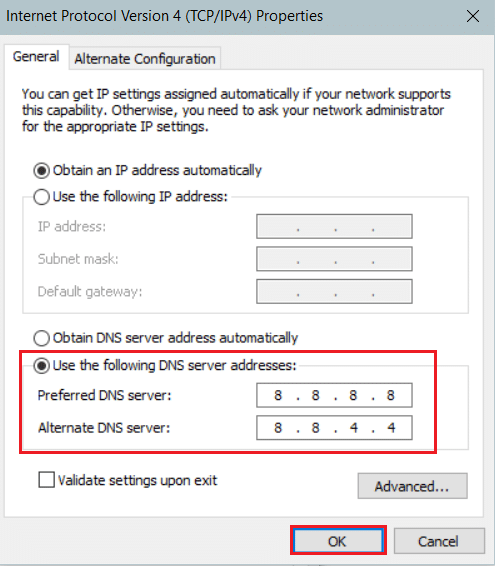
8. TCP / IPV4の設定が更新されたら、手順1〜4を繰り返し、リストからインターネットプロトコルバージョン6(TCP / IPv6)を選択し、次のDNSサーバーアドレスを使用します。
2001:4860:4860 :: 8888 2001:4860:4860 :: 8844
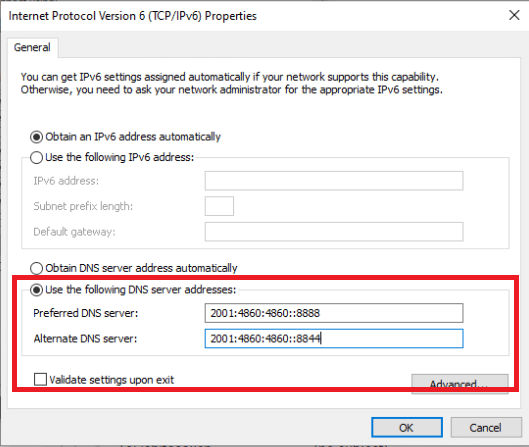
9.行った変更を保存し、 PCを再起動して、ファイナルファンタジーXIVのエラーコードの問題が解決したかどうかを確認します。
方法8:サードパーティのアンチウイルスを一時的に無効にする(該当する場合)
複数の苦しんでいる顧客によると、この問題は、アバストファイアウォールとのゲームの衝突によっても引き起こされる可能性があります。 問題が解決しない場合は、プログラムを削除する必要があります。 問題を修正したら、ウイルス対策を有効にするか、別のウイルス対策アプリケーションに切り替えることを忘れないでください。 Windows10でウイルス対策を一時的に無効にする方法に関するガイドをお読みください。
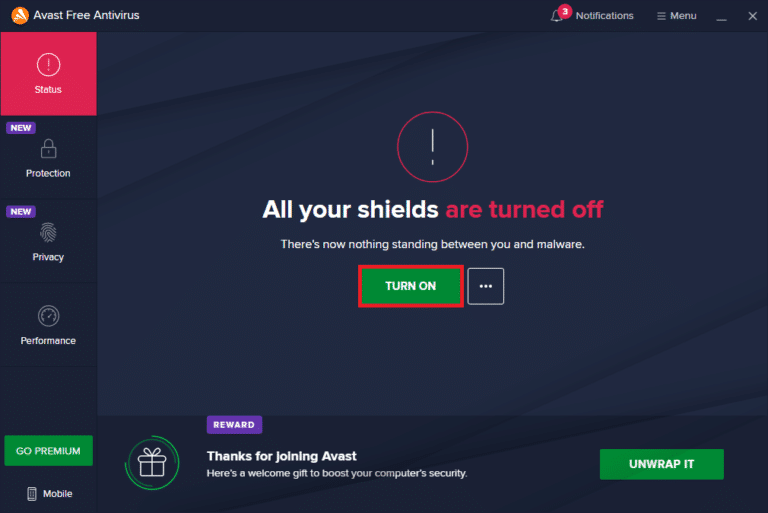
また読む: Windows10でアバストアンチウイルスを完全にアンインストールする5つの方法。
方法9:ファイナルファンタジーXIVを再インストールする
前の手順のいずれも機能しなかった場合は、FFXIVをアンインストールして再インストールする必要があります。 ゲーマーの大多数は、このステップを完了した後、FFXIVがパッチファイルをダウンロードできず、エラー90002が解決されたと報告しています。 FFXIV 90002の問題は、送信されたパケットの障害または破損によっても発生する可能性があります。これにより、一部の問題のあるユーザーが確認したように、ゲームサーバーとの接続が切断されます。 キャラクターの動きなどの一般的なアクティビティ、またはより不安定なものである可能性があります。 ゲームと、ゲームがコンピュータに残した可能性のあるファイルを適切に削除するようにしてください。 これを行うには、以下のガイドラインに従ってください。
1.[実行]ダイアログボックスを開きます。
2. [プログラムと機能]パネルを開くには、 appwiz.cplと入力し、 Enterキーを押します。
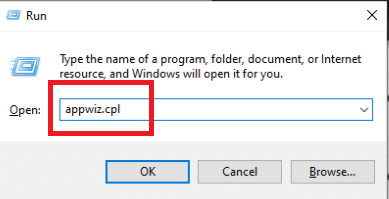
3.ファイナルファンタジーXIVのインストールが見つかるまで、[プログラムと機能]ページでインストールされているアイテムのリストをスクロールします。 それを右クリックして、表示されるコンテキストメニューから[アンインストール]を選択します。
![[アンインストール]をクリックします。 Windows10でFFXIVエラー90002を修正する方法](/uploads/article/4521/gTR5XwsLVOEwnAFU.png)
4.操作を終了するには、アンインストール画面の指示に従います。
5.手順が完了したらコンピューターを再起動し、公式サイトからファイナルファンタジーXIVクライアントを再インストールします。
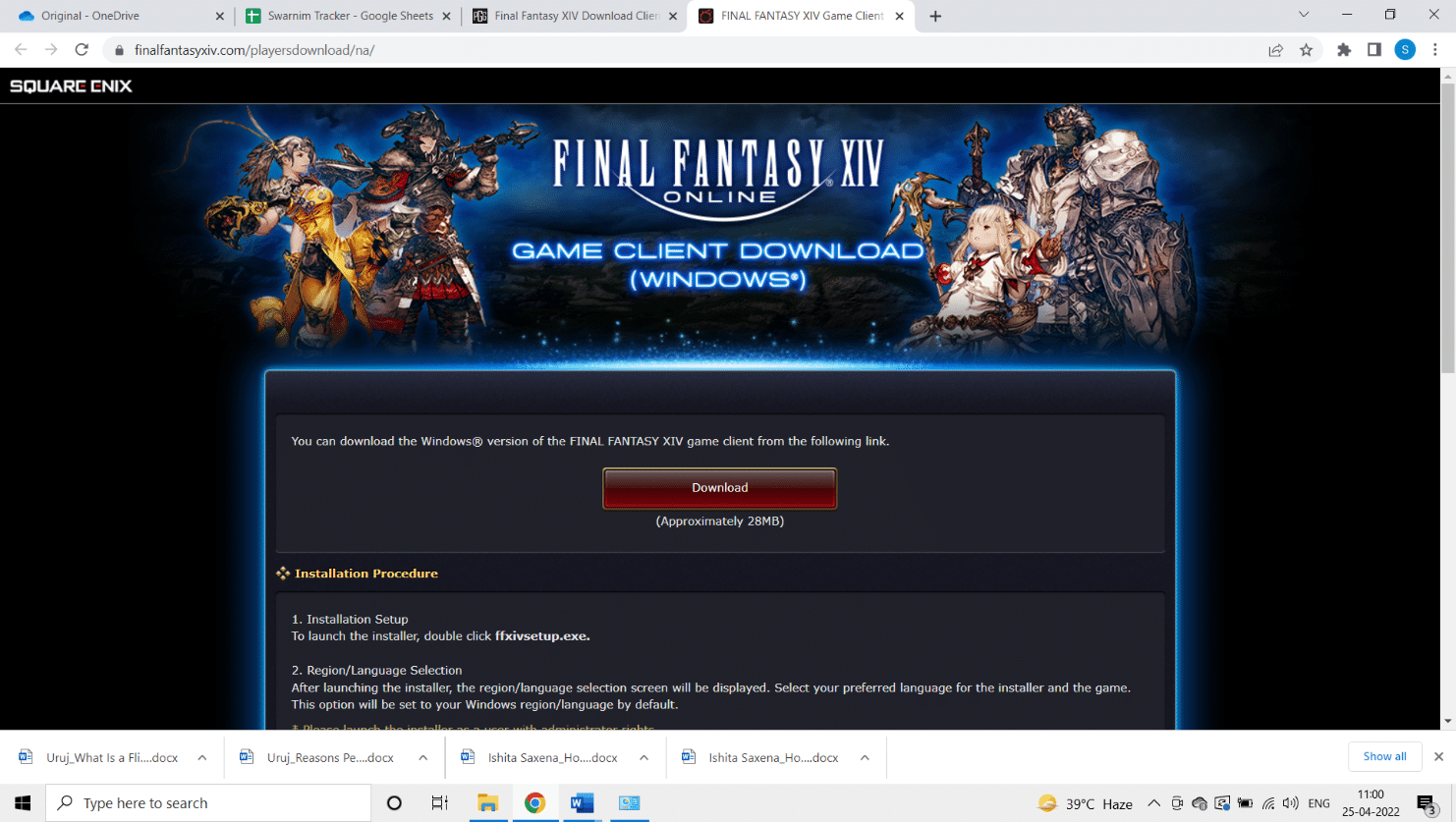
6.インストールが完了したら、ゲームを再起動して、問題が修復されたかどうかを確認します。
7.問題が解決しない場合は、以下にリストされている次の可能な解決策に進みます。
また読む:フォールアウトニューベガスのメモリ不足エラーを修正
方法10:FFXIVにUPnPを無視させる
以下の手法のいずれも機能せず、PCでこのエラーが発生した場合は、Final Fantasy XIV.cfgファイルを変更して、実行可能ファイルがUPnPの使用を回避するように強制することで問題を解決できる場合があります。 この回避策を試してみたい場合は、以下の手順に従って、ファイナルファンタジーでUPnPを無視し、FFXIVエラー90002を修正してください。
1.ファイルエクスプローラーを開きます。
2.次に、[ドキュメント]、[マイゲーム]の順に移動し、 FF14フォルダーをダブルクリックします。
3. FF14フォルダーにいるときに、 FFXIV.cfgを右クリックし、表示されるコンテキストメニューから[プログラムから開く]、[メモ帳]の順に選択します。
![[プログラムから開く]、[メモ帳]の順に選択します。 Windows10でFFXIVエラー90002を修正する方法](/uploads/article/4521/ECh8OpwnFlmhwg7q.png)
4.より効率的なテキストエディタがインストールされている場合は、標準のメモ帳ソフトウェアの代わりにメモ帳++を使用します。
5.メモ帳で.cfgファイルを正常に開いたら、 [ネットワーク設定]に到達するまでオプションのリストを下にスクロールします。
6.ネットワーク設定でUPnPの値を1から0に変更し、調整を保存します。
注:変更を保存するときは、.cfgファイルの名前を変更しないでください。
おすすめされた:
- Windows10でインターネットがドロップし続ける問題を修正
- フォールアウト4スクリプトエクステンダーがWindows10で機能しない問題を修正
- Minecraft接続がタイムアウトした問題を修正します。これ以上の情報エラーはありません
- Windows10でPUBGが機能しない問題を修正
この情報がお役に立てば幸いです。また、 FFXIVエラー90002の問題を解決できたことを願っています。 どのテクニックがあなたにとって最も有益であったかをお知らせください。質問やコメントがある場合は、以下のフォームを使用してください。
